Bạn có bao giờ cảm thấy chán nản khi phải lặp đi lặp lại những cụm từ, câu văn quen thuộc hàng ngày? Từ việc gõ địa chỉ email, số điện thoại, đến những câu trả lời thường xuyên trong công việc hay thậm chí là những thuật ngữ chuyên ngành phức tạp, tất cả đều tiêu tốn thời gian và dễ dẫn đến sai sót. Nếu bạn đang tìm kiếm một giải pháp để tối ưu hóa năng suất gõ phím và giảm thiểu lỗi chính tả, Text Blaze – một tiện ích mở rộng văn bản mạnh mẽ dành cho trình duyệt Chrome – chính là công cụ bạn cần. Nó không chỉ giúp bạn tiết kiệm hàng giờ mỗi tuần mà còn biến những công việc gõ phím nhàm chán trở nên đơn giản và nhanh chóng hơn bao giờ hết.
Text Blaze là gì và hoạt động như thế nào trên Chrome?
Text Blaze là một tiện ích mở rộng của Chrome cho phép bạn tạo ra các phím tắt tùy chỉnh, hay còn gọi là snippet, cho bất kỳ đoạn văn bản nào bạn thường xuyên sử dụng. Khi bạn gõ phím tắt đã thiết lập, Text Blaze sẽ ngay lập tức thay thế nó bằng toàn bộ đoạn văn bản mà bạn đã lưu. Điều tuyệt vời là tiện ích này hoạt động ở bất cứ đâu trong Chrome: từ Gmail, Google Docs, các biểu mẫu web cho đến các công cụ trò chuyện như Slack.
Việc thiết lập Text Blaze vô cùng đơn giản. Sau khi cài đặt từ Chrome Web Store, bạn sẽ thấy biểu tượng của nó trên thanh công cụ của Chrome. Đăng ký tài khoản người dùng mới trên trang web Text Blaze, và bạn sẽ được chào đón đến giao diện điều khiển (dashboard). Tài khoản này sẽ là nơi lưu trữ tất cả các snippet của bạn.
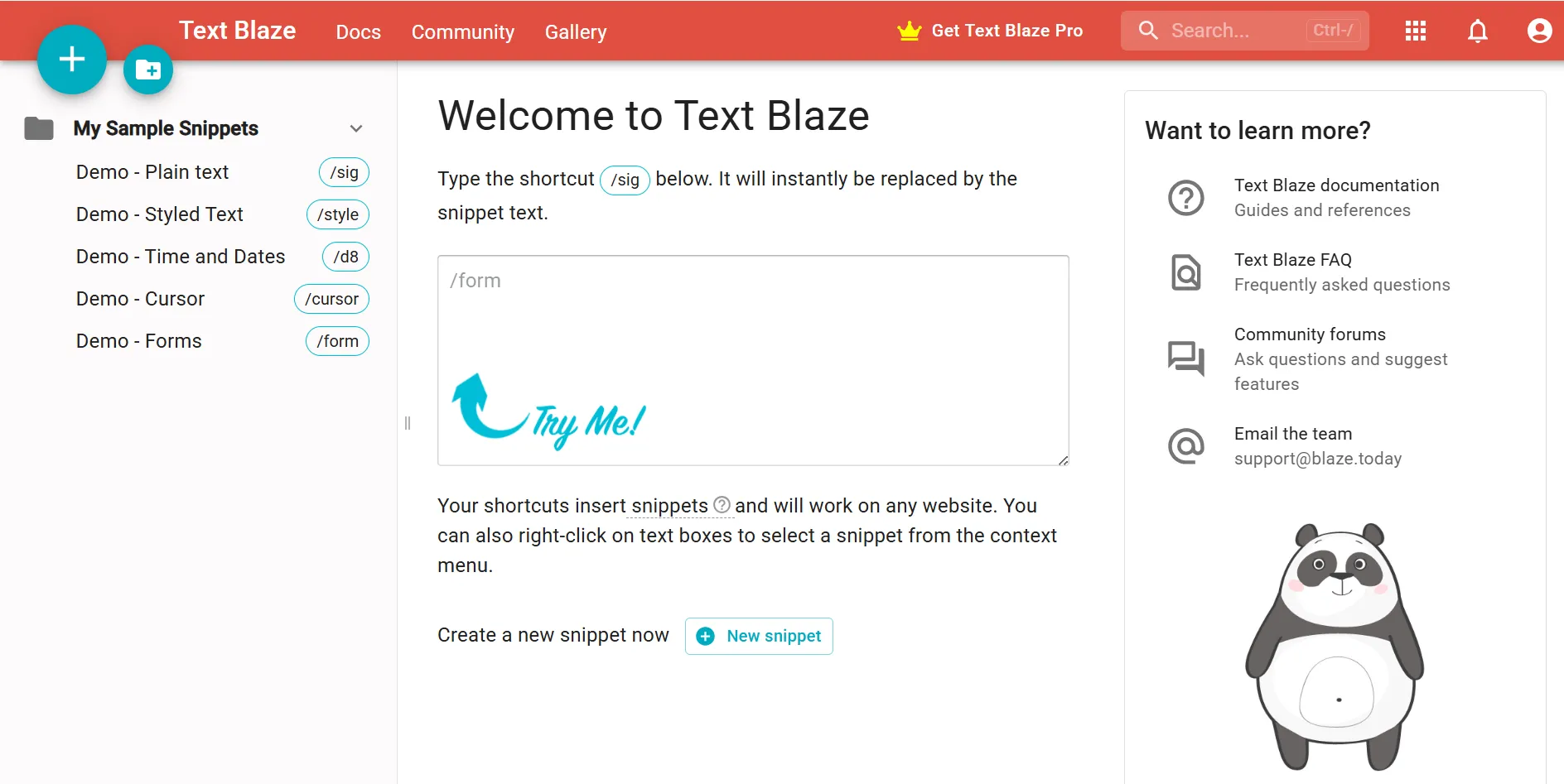 Giao diện điều khiển (dashboard) của Text Blaze, nơi người dùng quản lý và tạo các phím tắt văn bản (snippet).
Giao diện điều khiển (dashboard) của Text Blaze, nơi người dùng quản lý và tạo các phím tắt văn bản (snippet).
Thanh công cụ Chrome của tôi thường khá nhiều tiện ích. Vì tôi dự định sử dụng Text Blaze thường xuyên, tôi đã ghim nó vào thanh công cụ để truy cập nhanh hơn. Nếu bạn đã từng sử dụng các công cụ mở rộng văn bản trước đây, Text Blaze sẽ không mất nhiều thời gian để làm quen. Còn nếu đây là lần đầu tiên bạn sử dụng một công cụ như vậy, hãy tham khảo hướng dẫn chi tiết của Text Blaze.
Chỉ cần nhấp vào biểu tượng tiện ích, bạn có thể bắt đầu tạo snippet ngay lập tức. Mỗi snippet gồm hai phần: phím tắt bạn sẽ gõ (ví dụ: /ty) và đoạn văn bản mà nó sẽ mở rộng thành (ví dụ: “Cảm ơn bạn đã gửi email. Tôi sẽ phản hồi lại bạn sớm nhất.”).
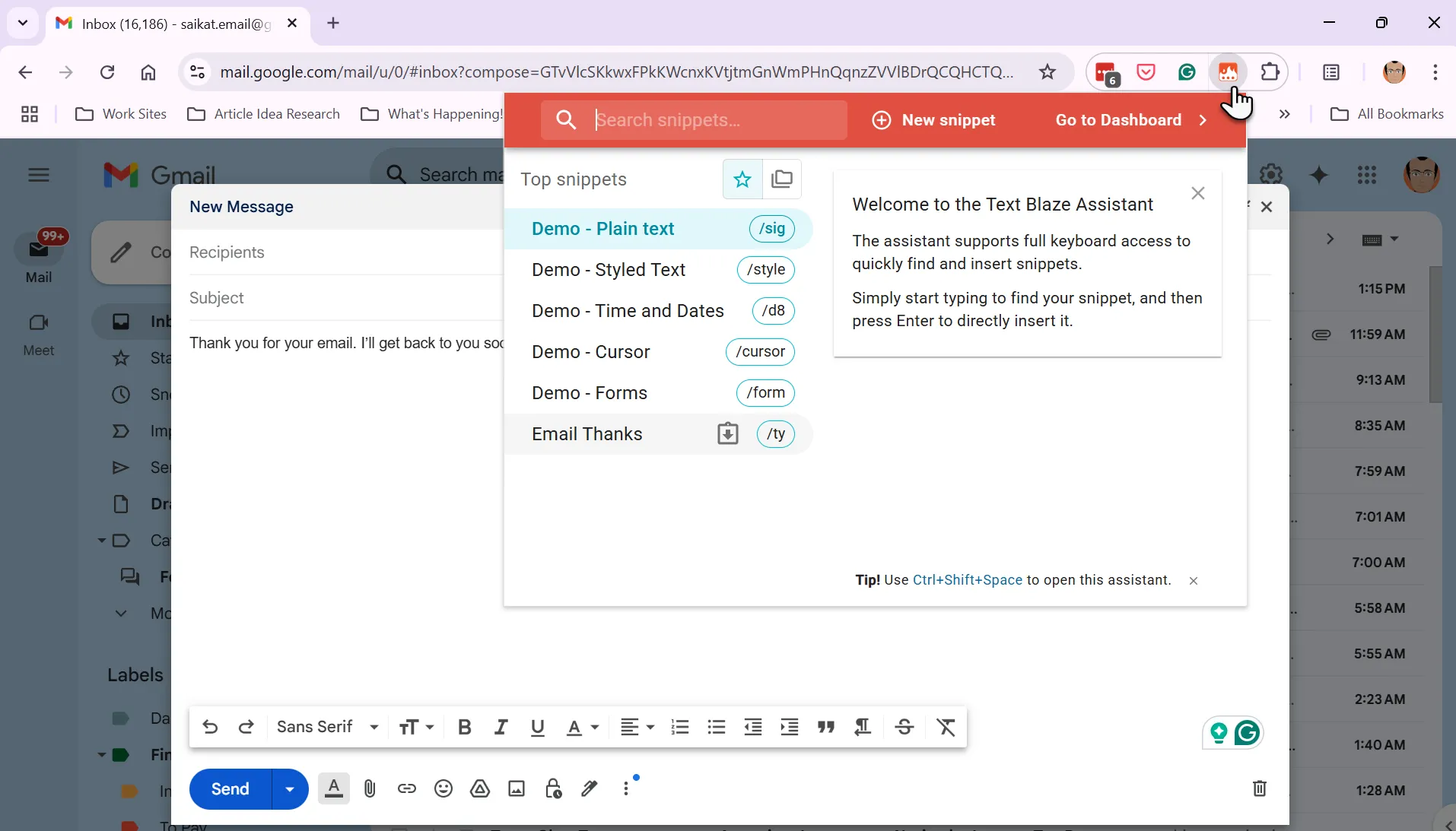 Minh họa tính năng tự động mở rộng văn bản của Text Blaze trong Gmail, biến phím tắt "/ty" thành lời cảm ơn email chi tiết.
Minh họa tính năng tự động mở rộng văn bản của Text Blaze trong Gmail, biến phím tắt "/ty" thành lời cảm ơn email chi tiết.
Bạn cũng có thể tạo và sắp xếp các snippet vào các thư mục ngay từ dashboard. Tôi khuyên bạn nên nghĩ đến việc này ngay từ đầu, vì số lượng snippet có thể tăng lên rất nhanh.
Text Blaze hỗ trợ các trường động (Dynamic fields), cho phép bạn thêm ngày tháng hiện tại, tự nhắc nhở nhập liệu tùy chỉnh, hoặc thậm chí chèn dữ liệu từ clipboard của mình. Không yêu cầu kỹ năng lập trình, nhưng nếu muốn nâng cao hơn, bạn có thể thêm các logic điều kiện và công thức. Hãy thỏa sức sáng tạo với trình chỉnh sửa văn bản đa dạng trên dashboard của Text Blaze. Bạn cũng có thể sử dụng tùy chọn AI Write để tạo snippet với sự hỗ trợ của trí tuệ nhân tạo.
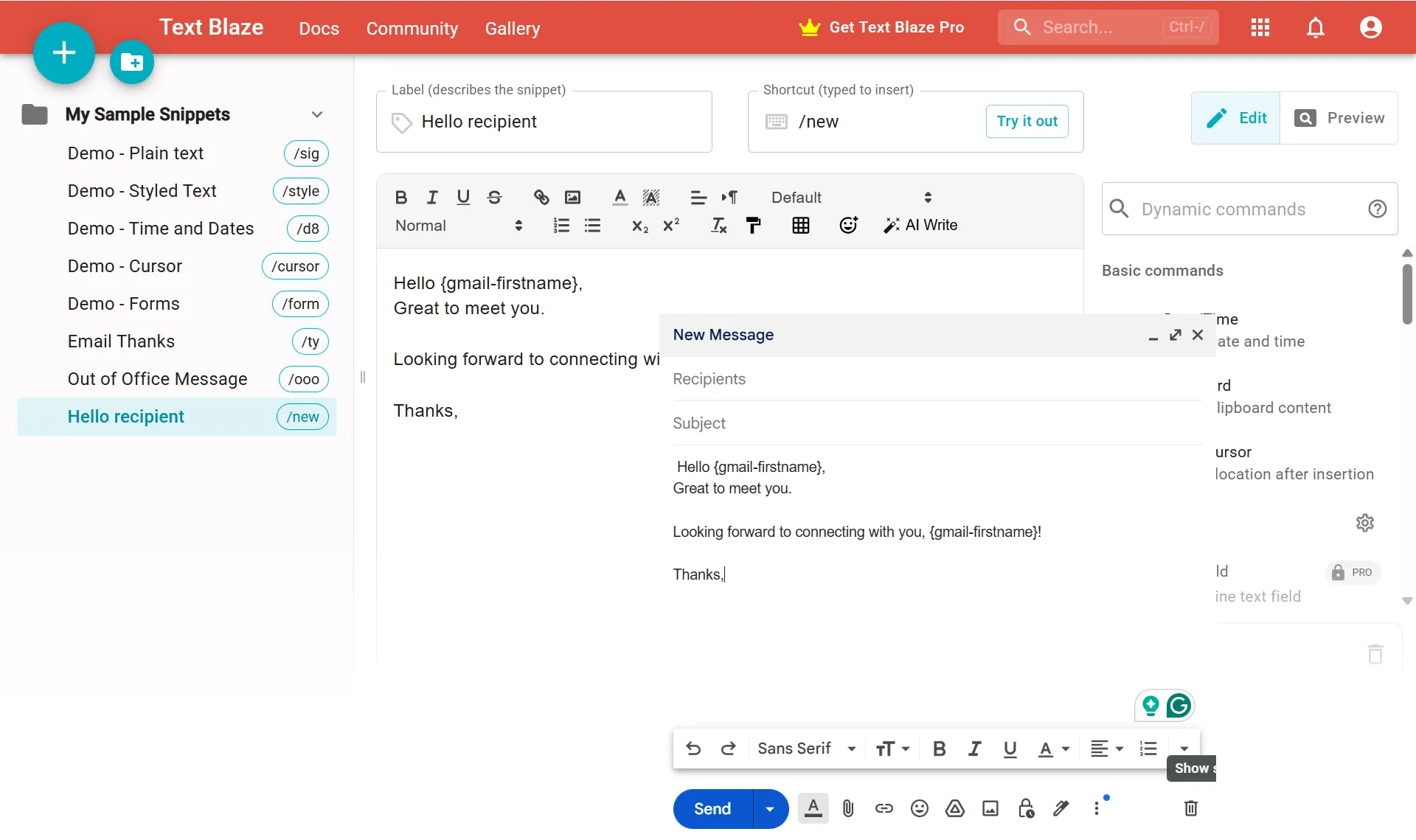 Ví dụ về snippet động của Text Blaze, cho phép chèn ngày tháng hiện tại hoặc nhập liệu tùy chỉnh để tạo nội dung linh hoạt.
Ví dụ về snippet động của Text Blaze, cho phép chèn ngày tháng hiện tại hoặc nhập liệu tùy chỉnh để tạo nội dung linh hoạt.
Khi các snippet đã sẵn sàng, bạn chỉ cần gõ phím tắt vào bất kỳ trường văn bản nào trên bất kỳ trang web nào trong Chrome, và đoạn văn bản đã lưu của bạn sẽ mở rộng ngay lập tức. Những giây tiết kiệm được khi không phải gõ đi gõ lại trong email, tài liệu, biểu mẫu và ứng dụng trò chuyện sẽ cộng lại thành hàng giờ đáng kể. Khả năng của tiện ích này còn vượt xa các phím tắt tùy chỉnh bạn có thể thiết lập trong bất kỳ trình duyệt web nào.
Text Blaze có các gói miễn phí và trả phí. Gói miễn phí cho phép sử dụng số lượng snippet và chia sẻ hạn chế. Ngoài ra còn có các ràng buộc khác như chỉ sử dụng trên các trường biểu mẫu.
Text Blaze đã giúp tăng tốc quy trình làm việc của tôi như thế nào?
Trước khi sử dụng Text Blaze, tốc độ gõ phím của tôi bị giảm sút đáng kể bởi việc gõ lặp lại. Tôi phải trả lời hàng chục tin nhắn và điền cùng một dữ liệu vào các biểu mẫu liên tục. Việc sao chép-dán từ Notepad hoặc các tài liệu khác tốn rất nhiều thời gian, và lỗi chính tả cũng rất phổ biến.
Sau khi cài đặt Text Blaze, tôi đã tạo một vài snippet cơ bản. Ví dụ, gõ /sig sẽ chèn toàn bộ chữ ký email của tôi. Gõ /ty sẽ chèn một tin nhắn cảm ơn lịch sự. Ban đầu, việc ghi nhớ những phím tắt này có vẻ hơi lạ, nhưng chẳng bao lâu sau, nó đã trở thành phản xạ tự nhiên.
Việc thiết lập các snippet động đã giúp tôi tiết kiệm được rất nhiều thời gian. Để trả lời các tin nhắn “Out of Office”, tôi đã xây dựng một mẫu cho phép tôi nhập tên người gửi và nội dung yêu cầu. Gõ /ooo sẽ hiển thị một biểu mẫu như sau:
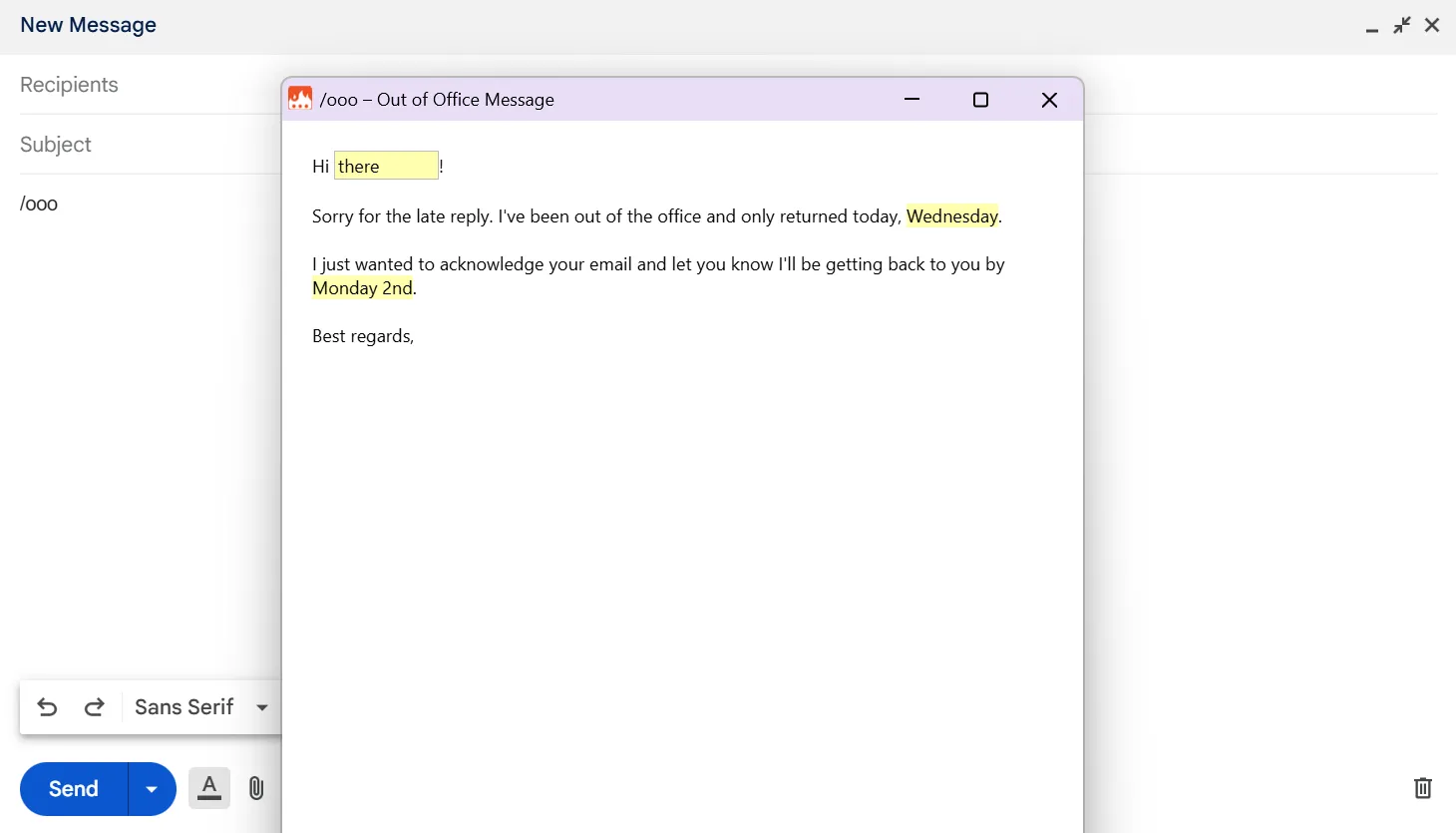 Biểu mẫu trả lời tự động "Out of Office" được tạo bằng Text Blaze trong Gmail, giúp tùy chỉnh nội dung nhanh chóng.
Biểu mẫu trả lời tự động "Out of Office" được tạo bằng Text Blaze trong Gmail, giúp tùy chỉnh nội dung nhanh chóng.
Tôi chỉ cần điền vào các ô trống, và phần còn lại sẽ tự động được chèn. Các phản hồi của tôi đã nhanh hơn, chính xác hơn và tôi có thể tùy chỉnh chúng để trở nên cá nhân hóa hoặc thân mật hơn.
Tất nhiên, mọi thứ không hoàn hảo ngay từ ngày đầu tiên. Đôi khi tôi vô tình kích hoạt snippet hoặc quên phím tắt. Việc xem lại các snippet giúp tôi kiểm soát khi nào và ở đâu các snippet hoạt động. Ngoài ra, tôi cũng đã điều chỉnh cài đặt và sắp xếp thư viện snippet của mình để tránh nhầm lẫn.
Dưới đây là một ví dụ về cách tôi sử dụng Text Blaze trong một ngày làm việc điển hình:
1. Xử lý tin nhắn buổi sáng
Mặc dù có khuyến nghị không nên kiểm tra hộp thư đến trước buổi trưa, tôi vẫn bắt đầu ngày mới với hộp thư của mình. Text Blaze giúp tôi xử lý chúng nhanh chóng trong Slack, Gmail và thậm chí cả WhatsApp Web. Tôi có các snippet cho lời chào, tin nhắn theo dõi và các câu hỏi thường gặp. Thay vì gõ đi gõ lại những câu tương tự, tôi chỉ cần gõ /gm cho “Chào buổi sáng!” hoặc /fup cho “Chỉ là theo dõi tin nhắn trước của tôi.”
2. Điền biểu mẫu
Dù là bảng chấm công, cập nhật dự án hay thông tin đăng ký, tôi luôn phải nhập cùng một thông tin. Tôi đã tạo các snippet cho tên, địa chỉ và số điện thoại của mình. Giờ đây, tôi điền biểu mẫu chỉ trong vài giây, không còn là vài phút nữa. Mặc dù tôi khuyên bạn không nên sử dụng snippet cho các thông tin riêng tư như chi tiết ngân hàng.
3. Ghi chú nhanh và mẫu có sẵn
Tôi lưu giữ các snippet cho ghi chú cuộc họp, danh sách việc cần làm và thậm chí cả các khối mã. Khi tôi cần gửi một báo cáo tiêu chuẩn, việc gõ /report sẽ chèn toàn bộ mẫu. Đó thực sự là một cứu cánh trong những tuần bận rộn. Để thử nghiệm, bạn có thể cải thiện quy trình ghi chú tối giản của mình với một vài snippet Text Blaze.
4. Nhật ký cá nhân
Trước khi kết thúc công việc trong ngày, tôi thường viết một vài suy nghĩ vào nhật ký của mình. Với Text Blaze, tôi có thể tạo cấu trúc của một bản tóm tắt cá nhân hóa chỉ với vài lần nhấn phím. Một số snippet thậm chí còn tự động chèn ngày tháng hiện tại.
5. Mẫu lệnh AI
Các mẫu lệnh ChatGPT tốt nhất đều có cấu trúc chung. Vì việc sao chép-dán hoặc gõ chúng có thể gây mệt mỏi, tôi đã lưu một số mẫu lệnh ChatGPT phổ biến hơn dưới dạng snippet. Ví dụ, việc tạo một snippet động cho một mẫu lệnh có thể giúp bạn điền các chi tiết cụ thể nhanh hơn nhiều.
Bạn có thể truy cập Thư viện Text Blaze (Text Blaze Gallery) để khám phá tất cả các cách sử dụng sáng tạo cho tính năng mở rộng văn bản này. Sử dụng nút Copy to Text Blaze để dùng hoặc tùy chỉnh chúng theo nhu cầu của bạn.
Ngón tay tôi không còn phải chạy đua trên bàn phím nữa. Là một người gõ chậm, tôi không còn cảm thấy ngán ngẩm việc gõ lặp lại, và tôi cũng mắc ít lỗi hơn. Có thể Text Blaze cũng sẽ giúp bạn giảm đau khi gõ phím trên tay.
Tôi thích việc Text Blaze có bản dùng miễn phí để bắt đầu. Bạn có thể nâng cấp lên các tính năng nâng cao nếu cần. Tiện ích Chrome này cũng được hỗ trợ tốt với tài liệu hướng dẫn và cộng đồng Text Blaze tích cực.